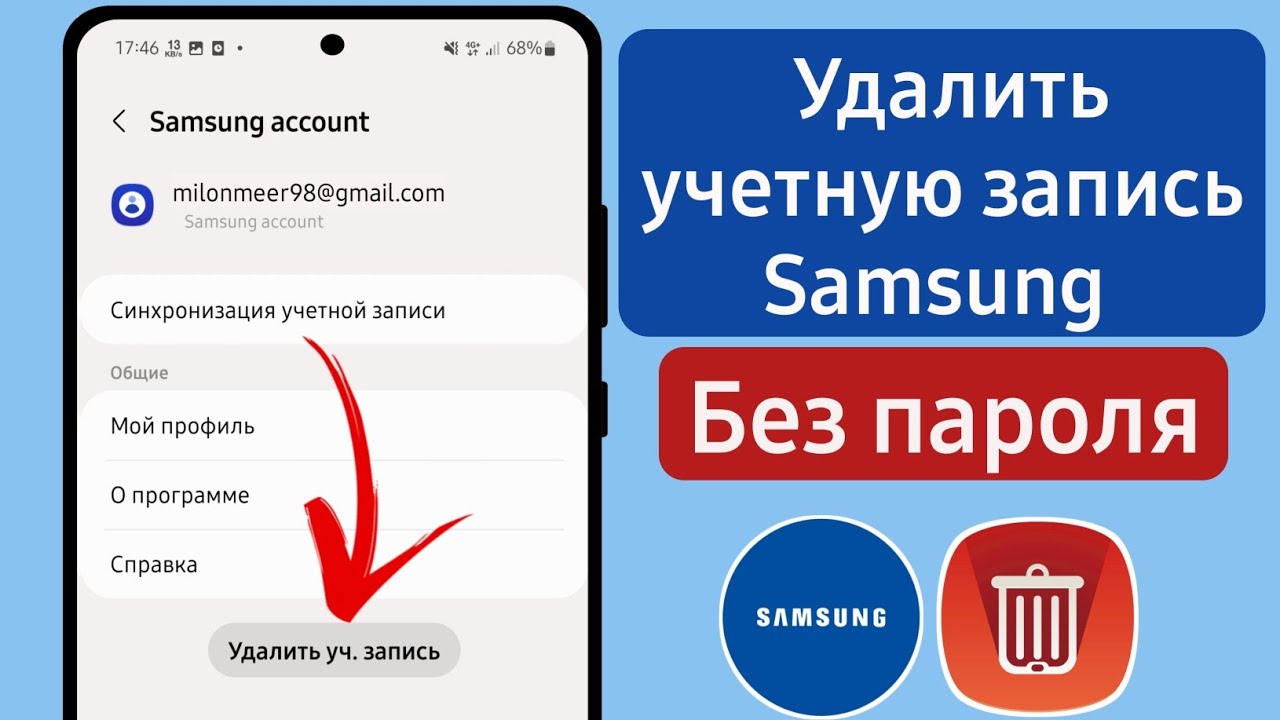В современном мире, где планшеты стали неотъемлемой частью нашей повседневной жизни, часто возникает необходимость в управлении учетными записями. Будь то смена пользователя, продажа устройства или просто желание повысить уровень конфиденциальности, вопрос о том, как убрать аккаунт с планшета Самсунг Андроид, становится актуальным для многих. Процесс удаления учетной записи Google на планшете Samsung, работающем на Android, достаточно прост, но требует внимательности, чтобы избежать потери важных данных. Давайте рассмотрим пошаговую инструкцию, которая поможет вам безопасно и эффективно удалить аккаунт.
Подготовка к удалению аккаунта
Прежде чем приступить к удалению аккаунта, рекомендуется выполнить несколько подготовительных действий:
- Сделайте резервную копию данных: Убедитесь, что все важные данные, такие как контакты, фотографии, документы и настройки, синхронизированы с вашей учетной записью Google или сохранены на другом носителе.
- Выйдите из всех приложений: Закройте все приложения, использующие учетную запись Google, которую вы собираетесь удалить.
- Убедитесь, что помните пароль: В некоторых случаях для подтверждения удаления аккаунта может потребоваться ввод пароля.
Пошаговая инструкция по удалению аккаунта
Следуйте этим шагам, чтобы удалить учетную запись Google с вашего планшета Samsung Android:
- Перейдите в настройки: Откройте приложение «Настройки» на вашем планшете.
- Найдите раздел «Учетные записи»: В зависимости от версии Android, этот раздел может называться «Учетные записи и синхронизация», «Учетные записи» или просто «Аккаунты».
- Выберите учетную запись Google: В списке учетных записей выберите ту, которую вы хотите удалить.
- Нажмите «Удалить учетную запись»: Обычно эта опция находится в меню (три точки в правом верхнем углу) или внизу экрана.
- Подтвердите удаление: Система может запросить подтверждение вашего действия и, возможно, ввод пароля.
Что делать, если нет кнопки «Удалить учетную запись»?
В некоторых случаях, особенно на более старых версиях Android, кнопка «Удалить учетную запись» может отсутствовать. В этом случае попробуйте следующие действия:
- Удалите аккаунт через приложение Gmail: Откройте приложение Gmail, перейдите в настройки, выберите свою учетную запись и попробуйте удалить ее оттуда.
- Сбросьте планшет до заводских настроек: Это самый радикальный способ, который удалит все данные с вашего планшета, включая все учетные записи. Используйте его только в крайнем случае, предварительно сделав резервную копию всех важных данных.
Последствия удаления аккаунта
После удаления учетной записи Google вы потеряете доступ ко всем сервисам Google, связанным с этой учетной записью на вашем планшете, таким как Gmail, Google Drive, Google Play и другие. Также, если вы использовали эту учетную запись для синхронизации контактов и календаря, они будут удалены с планшета. Убедитесь, что вы сделали резервную копию всех важных данных, прежде чем как убрать аккаунт с планшета Самсунг Андроид.
ДОПОЛНИТЕЛЬНЫЕ СОВЕТЫ И ПРЕДОСТЕРЕЖЕНИЯ
Удаление аккаунта с планшета – это необратимый процесс, поэтому важно подходить к нему ответственно. Вот несколько дополнительных советов и предостережений:
– Проверьте наличие других аккаунтов: Убедитесь, что на планшете не осталось других аккаунтов, которые вы хотите удалить.
– Ознакомьтесь с условиями использования: Перед удалением аккаунта ознакомьтесь с условиями использования Google, чтобы понимать, какие последствия это может иметь для других ваших устройств и сервисов.
– Не удаляйте основной аккаунт без необходимости: Если вы планируете продолжать использовать планшет, не удаляйте основной аккаунт Google, так как это может ограничить функциональность устройства.
АЛЬТЕРНАТИВЫ УДАЛЕНИЮ АККАУНТА
Вместо полного удаления аккаунта, возможно, вам подойдет одна из следующих альтернатив:
– Отключение синхронизации: Вы можете отключить синхронизацию определенных данных (например, контактов или календаря) с учетной записью Google, оставив аккаунт активным.
– Использование нескольких аккаунтов: Вы можете добавить несколько учетных записей Google на планшет и переключаться между ними по мере необходимости.
– Сброс настроек приложений: Если проблема связана с конкретным приложением, вы можете сбросить его настройки, чтобы вернуть его к исходному состоянию.